2022-05-05 10:43:22 • Filed to: Modifier le PDF • Proven solutions
Comment puis-je remplacer des pages dans un fichier PDF? C'est une question qui pourrait vous intéresser lorsque vous gérez des documents PDF généralement abrégés en format PDF. Après avoir parcouru le contenu de votre fichier PDF, vous pouvez vous rendre compte que vous souhaitez modifier les pages du fichier PDF. Alors que faire? Suivez le guide ci-dessous.
PDFelement Pro est le logiciel idéal pour éditer et remplacer une page en PDF en raison de ses fonctionnalités remarquables. Il vous permet d'éditer et d'annoter des textes de fichiers PDF. L'édition d'images est également très simple en utilisant ce logiciel car il vous offre des options telles que le remplacement, l'extraction et la recadrage des images, tout cela se produit en quelques clics.
Pourquoi choisir ce PDF Editor:
Comme vous l'avez remarqué, PDFelement Pro possède une grande variété d'options d'édition vous permettant de remplacer des pages dans votre fichier PDF. Voici des étapes de base sur la façon de remplacer les pages de PDF.
Lorsque vous ouvrez le programme, une nouvelle fenêtre apparaîtra, vous proposant des options sur ce qu'il faut faire. Cliquez sur "Ouvrir le fichier". Cela vous permet d'importer un fichier à partir de votre ordinateur. Sélectionnez le fichier voulu et cliquez sur "Ouvrir" pour le télécharger.

Après avoir téléchargé le fichier PDF, vous serez en mesure de le visualiser sur le programme. Naviguez vers le menu "Pages" du côté droit. Vous verrez diverses options telles que l'insertion de pages, l'extraction de pages, la suppression de pages et le remplacement de pages. Faites défiler jusqu'à l'option "Remplacer".
A partir de là, une nouvelle fenêtre apparaîtra qui vous demande d'entrer les pages que vous souhaitez remplacer. Par exemple, vous pouvez remplacer la page 1- 10. Ensuite, cliquez sur la zone de remplacement pour trouver le fichier avec lequel vous souhaitez le remplacer.
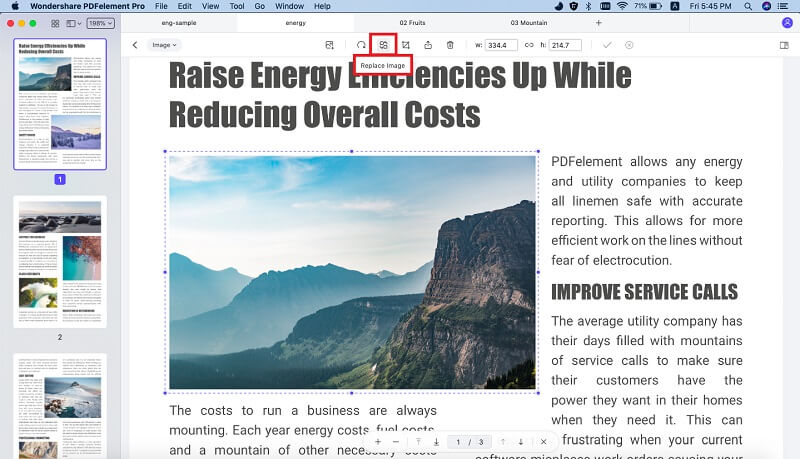
Après avoir remplacé les pages, vous pouvez maintenant éditer des textes. Il suffit d'accéder à l'icône "Edition" et de cliquer dessus. Ensuite, modifiez directement les textes sur votre PDF. Vous pouvez également modifier la taille de la police, animer les textes, l'italique, le capitalisation et bien plus encore.

Pour marquer les textes sur le fichier PDF, il suffit de quelques clics. Il suffit de cliquer sur l'icône "Commentaire". Ensuite, mettre en surbrillance le texte que vous souhaitez souligner ou biffer. Vous êtes dans le bon côté du programme. Vous pouvez également annoter du texte en utilisant des flèches, des lignes ovales, des zones, des légendes et d'autres formes. Enfin, enregistrez les modifications lorsque vous aurez terminé d'éditer le fichier PDF.

Célia Borra
staff Editor